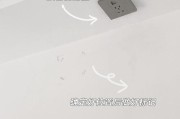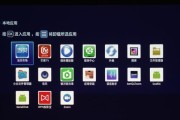瑞视达投影仪作为一种常用的投影设备,往往在使用过程中会遇到各种故障。本文旨在帮助用户快速解决常见的瑞视达投影仪故障,并提供一些维修技巧,以延长其使用寿命。

1.投影仪无法启动
-检查电源线是否连接正常

-确认电源插座是否正常
-检查电源开关是否打开
2.投影画面模糊或颜色失真

-检查投影镜头是否干净,使用专用清洁工具进行清洁
-调整焦距和变焦使画面清晰
-调整投影仪的色彩设置,尝试重新校准颜色
3.投影画面有黑点或亮点
-检查投影镜头是否有灰尘或污渍,使用气泵轻轻吹去
-如仍然存在黑点或亮点,可能是投影仪内部灰尘或损坏,建议联系专业技术人员进行维修
4.投影仪显示无信号
-检查连接电缆是否松动或损坏
-确认输入信号源是否正常工作
-尝试切换不同的输入源进行测试
5.投影仪过热自动关机
-检查投影仪周围是否有足够的通风空间
-清理投影仪散热孔上的灰尘和杂物
-使用专用散热底座或风扇提供额外散热支持
6.投影画面闪烁或出现条纹
-检查投影仪与信号源之间的连接线路是否良好
-尝试更换不同的信号线进行测试
-调整投影仪的频率设置,使其与信号源匹配
7.投影仪无法识别USB设备
-确保USB设备已正确插入投影仪的USB接口
-检查USB设备是否已格式化为兼容的文件系统(如FAT32)
-尝试使用其他USB设备进行测试,确认问题是否出在设备本身
8.投影画面出现延迟或卡顿
-确认输入信号源的输出是否稳定
-检查投影仪与信号源之间的连接线路是否良好
-调整投影仪的画面设置,减少图像处理的负载
9.投影仪无法正确对齐画面
-使用投影仪的自动校正功能进行校正
-调整投影仪的水平和垂直位置,使其与投影屏幕对齐
-尝试手动调整投影仪的梯形校正功能,使画面更加平整
10.投影仪无法播放声音
-检查投影仪与外部音频设备的连接线路是否正常
-确认音量调节是否合适
-尝试通过投影仪的菜单设置调整音频输出选项
11.投影仪产生噪音
-检查风扇是否正常工作,清理风扇周围的灰尘和杂物
-确认投影仪是否放置在平稳的表面上
-尝试调整投影仪的高度和角度,消除共振和震动引起的噪音
12.投影仪遥控器无法使用
-确认遥控器电池是否有电并正确安装
-检查遥控器与投影仪之间的红外线接收头是否有障碍物阻挡
-尝试使用投影仪自身的按键进行操作
13.投影仪出现系统错误提示
-根据错误提示,查阅投影仪的用户手册或官方网站获取相关解决方案
-尝试重启投影仪,如果问题仍然存在,建议联系售后服务中心进行维修
14.投影仪显示器无法正常工作
-确认投影仪与计算机的连接线路是否正常
-检查计算机的显示设置是否正确
-尝试更新计算机的图形驱动程序
15.投影仪需要定期保养和清洁
-定期清洁投影镜头、滤网和散热孔,避免灰尘积累
-检查投影仪的电源线和连接线路是否损坏
-定期检查投影仪的软件和固件更新,确保系统的稳定性和功能完整性
维修瑞视达投影仪的关键在于快速准确地判断故障原因,并采取相应的解决方案。用户在遇到问题时,可以通过检查电源、信号源、连接线路等基本步骤进行排除,同时也可以参考本文提供的维修技巧来解决一些常见故障。然而,对于一些复杂的故障和内部损坏,建议寻求专业的技术支持或售后服务。保持投影仪的定期清洁和维护也是延长其使用寿命的关键。
标签: #投影仪